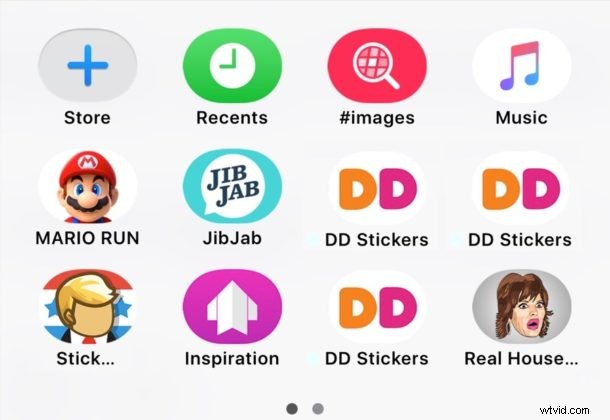
Maintenant que Messages dans iOS prend en charge les autocollants et les applications, il peut être facile d'aller trop loin en ajoutant des autocollants et des applications et de se retrouver avec une application et un panneau d'autocollants surchargés. Ne vous inquiétez pas, vous pouvez nettoyer la maison et supprimer et supprimer facilement tous les autocollants et applications de l'application Messages sur iPhone et iPad.
Le processus de suppression d'un autocollant ou d'une application d'iMessage est similaire à la désinstallation d'une application en général d'iOS, sauf qu'il est contenu dans l'application Messages.
Comment supprimer des autocollants et des applications des messages dans iOS
- Ouvrez l'application Messages et accédez à n'importe quel fil de conversation
- Appuyez sur l'icône "A" à côté de la zone de saisie de texte (si le "A" n'est pas visible, appuyez sur l'icône de flèche ">" pour afficher les options supplémentaires)
- Appuyez maintenant sur le bouton carré dans le coin pour afficher les applications de messages et les autocollants
- Appuyez et maintenez sur l'application Messages ou l'application d'autocollant que vous souhaitez supprimer des messages jusqu'à ce que les icônes commencent à trembler, puis appuyez sur le bouton (X) au-dessus de l'autocollant ou de l'application pour le supprimer de Messages
- Répétez avec d'autres applications Messages et autocollants si nécessaire
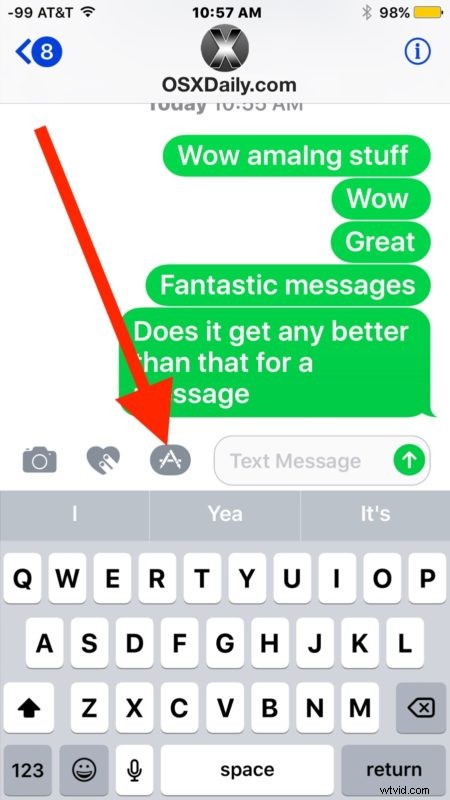
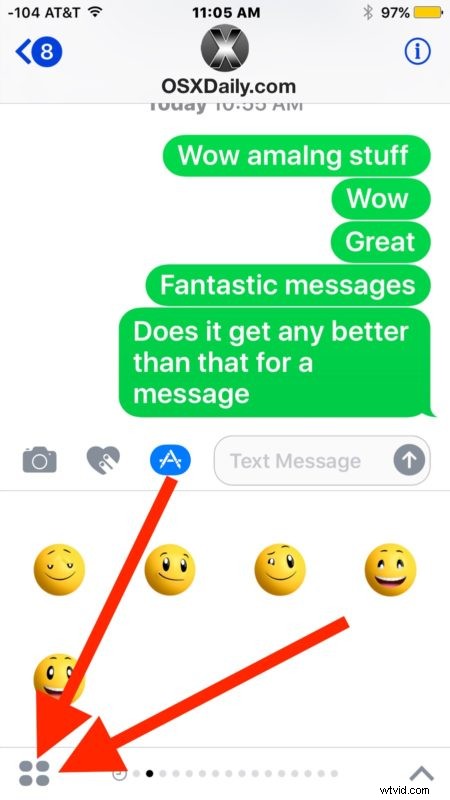
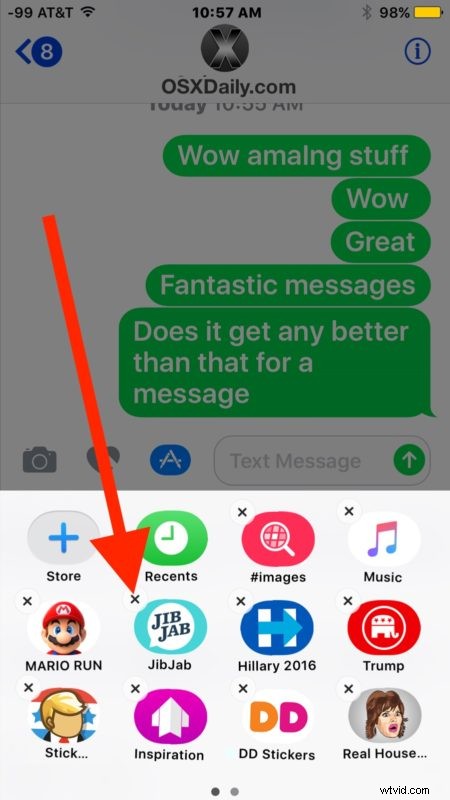
Gardez à l'esprit que vous pouvez supprimer n'importe quelle application de messagerie ou pack d'autocollants tiers, ainsi que certains des packs par défaut inclus avec iOS, y compris la fonction d'application de recherche gif.
Si vous décidez plus tard que vous souhaitez récupérer un pack d'autocollants ou une application Messages en particulier, vous pouvez simplement ajouter des autocollants et des applications à Messages via l'App Store de Messages, comme décrit ici.
Des autocollants ont été ajoutés à l'iPhone et à l'iPad avec iOS 10 et persistent dans iOS 11, iOS 12, iOS 13, iPadOS 13 et versions ultérieures. La suppression et la suppression des autocollants sont également possibles dans toutes ces versions.
